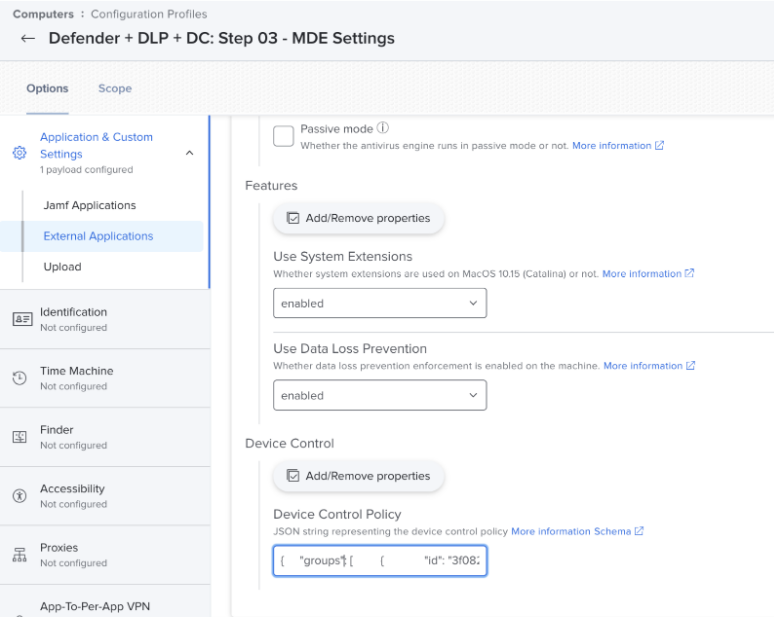Eszközvezérlés üzembe helyezése és kezelése a JAMF használatával
Érintett szolgáltatás:
- Végponthoz készült Microsoft Defender 1. csomag
- Végponthoz készült Microsoft Defender 2. csomag
- Microsoft Defender XDR
- Microsoft Defender Vállalati verzió
Szeretné megismerni a Végponthoz készült Microsoft Defendert? Regisztráció az ingyenes próbaverzióra
Végponthoz készült Microsoft Defender Eszközvezérlés funkció lehetővé teszi a cserélhető tárolók olvasási, írási vagy végrehajtási hozzáférésének naplózását, engedélyezését vagy letiltását, valamint az iOS- és hordozható eszközök és Bluetooth-adathordozók kivételekkel vagy anélkül történő kezelését.
Licencelési követelmények
A Cserélhető tároló Access Control használatának megkezdése előtt meg kell erősítenie a Microsoft 365-előfizetését. A Cserélhető tároló Access Control eléréséhez és használatához Microsoft 365 E3 kell rendelkeznie.
Fontos
Ez a cikk harmadik féltől származó eszközökkel kapcsolatos információkat tartalmaz. Ez segít az integrációs forgatókönyvek teljesítésében, a Microsoft azonban nem nyújt hibaelhárítási támogatást külső eszközökhöz.
Támogatásért forduljon a külső gyártóhoz.
Szabályzat üzembe helyezése a JAMF használatával
1. lépés: szabályzat JSON-Létrehozás
Most már rendelkezik a "groups" és a "rules" és a "settings" beállításokkal, kombinálja a "beállítások" és a "csoportok" és szabályok egy JSON-fájlban, itt van a bemutatófájl: https://github.com/microsoft/mdatp-devicecontrol/blob/main/macOS/policy/samples/deny_removable_media_except_kingston.json. Ellenőrizze a szabályzatot a JSON-sémával, hogy a szabályzat formátuma helyes legyen: https://github.com/microsoft/mdatp-devicecontrol/blob/main/macOS/policy/device_control_policy_schema.json.
A beállításokkal, szabályokkal és csoportokkal kapcsolatos információkért lásd: Eszközvezérlés macOS-hez .
2. lépés: MDE preferences séma frissítése
A MDE Preferences séma frissült, hogy tartalmazza az új deviceControl/policy kulcsot. A meglévő MDE Preferences konfigurációs profilt frissíteni kell az új sémafájl tartalmának használatához.
3. lépés: Eszközvezérlési szabályzat hozzáadása MDE beállításokhoz
Mostantól egy új "Eszközvezérlés" tulajdonság is hozzáadható lesz a felhasználói felülethez.
- Válassza a legfelső Tulajdonságok hozzáadása/eltávolítása gombot, majd az Eszközvezérlés lehetőséget, és nyomja le az Alkalmaz gombot.
Ezután görgessen le, amíg meg nem jelenik az Eszközvezérlés tulajdonság (ez lesz a legalsó bejegyzés), majd válassza a Tulajdonságok hozzáadása/eltávolítása lehetőséget közvetlenül alatta.
Válassza az Eszközvezérlési szabályzat lehetőséget, majd kattintson az Alkalmaz gombra.
- A befejezéshez másolja és illessze be az Eszközvezérlési házirend JSON-fájlját a szövegmezőbe, és mentse a módosításokat a konfigurációs profilba.
Lásd még
- Eszközvezérlés macOS-hez
- Eszközvezérlés üzembe helyezése és kezelése a Intune használatával
- macOS-eszközvezérlés – gyakori kérdések (GYIK)
Tipp
Szeretne többet megtudni? Engage a Microsoft biztonsági közösségével a technikai közösségünkben: Végponthoz készült Microsoft Defender Tech Community.